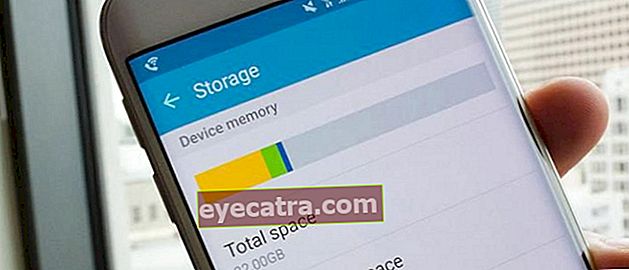en komplett guide til å skrive artikler på jalantikus.com
Du vet at JalanTikus vil betale for hver artikkel du publiserer på JalanTikus? Kom igjen kom igjen! Så du kan få betalt på JalanTikus, vær oppmerksom på hvordan du skriver artikler om JalanTikus nedenfor!
Du vet allerede at JalanTikus vil betale for hver artikkel du publiserer? Sikkert er du interessert i å få betalt for resultatene av skrivingen din på JalanTikus. Bortsett fra å bli betalt, er du også kjent og skrivingen din inspirerer mange mennesker.
For de av dere som fremdeles ikke vet hvordan fremgangsmåten for å lage artikler om JalanTikus, vil jeg umiddelbart forklare trinnene. Å ja, sørg for at du har registrert deg og Logg Inn på Jalan Rat! Slik lager du en artikkel om JalanTikus.
- 8 tips for at artiklene dine raskt kan godtas av JalanTikus-teamet
- 8 grunner til at artikkelen din ikke kan vises på gaten av rotte

Komplett guide til å skrive artikler på JalanTikus.com
1. Skriv først artiklene du skal lage

Du kan skrive artikler i Microsoft Word eller direkte på siden Forfatterpanel Street Rat. Bare juster det etter eget ønske. Hvis du vil skrive fra Microsoft Word, må du Kopier og lim inn artikkelen din til Writer Panel JalanTikus.
 Office-apper og forretningsverktøy Microsoft Corporation LAST NED
Office-apper og forretningsverktøy Microsoft Corporation LAST NED 2. Forbered bilder som passer artikkelen din

Husk at det er to typer bilder du må forberede. Først må du søke bannerbilde for artikkelen din blir dette bildet DEKKE dine publiserte artikler. Av en eller annen grunn kan JalanTikus endre bildet banner som du har sett etter med bildet utarbeidet av JalanTikus. Størrelse for bilder banner dette er 810x352 piksler (rediger med Photoshop eller programvare passende). Slik at bildet er trygt, lag det banner som er så interessant som mulig.
 Adobe Systems Inc. Foto- og bildeapplikasjoner LAST NED
Adobe Systems Inc. Foto- og bildeapplikasjoner LAST NED For det andre må du finne et utfyllende bilde som samsvarer med artikkelmaterialet. For eksempel, hvis du snakker om smarttelefoner, må du se etter et smarttelefonbilde som samsvarer med artikkelen din. Bilder som du kan angi MAKSIMAL STØRRELSE Bredde = 600 piksler. For å skrive inn bildet du leter etter i artikkelen din, blir du værende laste opp bilde og sett inn lenketil artikkelen din. For mer informasjon, kan du se bildet nedenfor.
- Det første trinnet er å laste opp et bilde.

- Det andre trinnet er å laste opp bildet.

- Det tredje trinnet er å laste opp bildet.

- Det siste trinnet er å laste opp bildet.

3. Forstå verktøyene i Writer Panel Path Mouse
Avhengig av artiklene du lager, kan du dra nytte av flere verktøy som er tilgjengelig. Her er noen få verktøy som du kan bruke:
- Å gå inn i lenken
Verktøy dette fungerer for de av dere som vil delta lenke last ned applikasjonen eller lenke internt i artikkelen din. For eksempel når du skriver en forklaring på en applikasjon og vil gå inn lenke laste den ned, kan du bruke verktøy dette. Måten å bli kopier link last ned applikasjonen du diskuterte og lim inn her.

- Fet, kursiv, overskrift
Verktøy Dette tjener til å rydde opp i skrivingen og gir også stil til bokstavene i artikkelen din. Dristig til fete bokstaver, Kursiv for å kursivere bokstaver, og Overskrift for å understreke undertekstene til artiklene du lager. Sørg for å bruke den med omhu.

Å ja, jo klokere du bruker Overskrift, jo bedre blir artiklene du lager. Bruk H2 og H3 i artikler slik at artiklene dine ser mer pene og strukturerte ut.
Etter at jeg har fortalt deg hvordan du lager artikler om JalanTikus, er du klar til å skrive på JalanTikus? Når du er klar, la oss skrive på JalanTikus slik at du kan inspirere mange mennesker og også få betalt for skrivingen din som er vellykket sendt. Vær også oppmerksom vilkårene for artiklene som vises på JalanTikus.